Любая конфигурация ПК рано или поздно перестает соответствовать современным требованиям. Ресурсоемкие игры и приложения либо вообще не запускаются, либо запускаются со сниженной производительностью и кучей сопутствующих проблем. Обеспеченные пользователи сразу же отправляются в магазин и заменяют комплектующие на более новые. Но как поступать тем, кто этого сделать не может? Ответ простой – решать проблему подручными средствами.
Ниже будет рассмотрено несколько способов увеличения производительности старых систем, которые помогут немного исправить ситуацию.
Отключение дополнительных эффектов Windows
Дополнительные визуальные эффекты, такие как плавная анимация открытия окон, Windows Aero, тени от значков и аналогичные, ощутимо бьют по производительности систем со слабым процессором и устаревшей графической картой. Их имеет смысл отключить. Для этого следует перейти по адресу: «Система» – > «Дополнительные параметры» – > «Быстродействие» – > «Параметры». Поэкспериментируйте с высветившимся меню, сняв галочки с ненужных вам пунктов, или просто активируйте параметр «Обеспечить наилучшее быстродействие».
как повысить фпс в играх? Виснут игры на пк

Чистка списка автозагрузки
Многие установленные пользователем программы загружаются одновременно со стартом операционной системы. Они висят в процессах, потребляя часть ресурсов процессора и оперативной памяти. Если вы не пользуетесь постоянно, например, Skype, то нет никакого смысла его оставлять в автозагрузке. Зайдите в настройки программы и снимите галочку напротив пункта «запускаться при старте системы». Чтобы узнать, какие именно приложения находятся в автозагрузке, можно зайти во вкладку «Автозагрузка» диспетчера задач (в Windows 10, 8.1 и 8) или запустить стандартную утилиту MsConfig, использовав комбинацию клавиш + R и прописав в появившуюся строку msconfig.exe (в Windows 7 и более ранних версиях системы).

Откат на более старые версии драйверов
Многие пользователи ошибочно полагают, что новое программное обеспечение всегда лучше и быстрее. Но это утверждение верно только в рамках текущего поколения устройств. Разработчики оптимизируют софт под новое «железо», а поддерживать старые устройства заканчивают. Иногда имеет смысл сделать откат драйверов, установить менее требовательный к ресурсам ПК антивирус прошлой версии или даже перейти с Windows 7, 8 или 10 на классическую XP. Слабые конфигурации не получают от новых технологий практически никаких преимуществ, так зачем нужно жертвовать производительностью?

Дефрагментация жесткого диска
Нажав правой кнопкой на любой из дисков и открыв меню «Свойства» – > «Сервис», можно активировать процесс дефрагментации. Его суть в том, что он позволяет упорядочить файлы на жестком диске, чтобы система получила к ним более удобный доступ. Как итог, заметное улучшение производительности за счет увеличения скорости записи/считывания файлов.
СОВЕТЫ КОТОРЫЕ ПОМОГУТ ПОВЫСИТЬ ПРОИЗВОДИТЕЛЬНОСТЬ ПК
Дефрагментацию можно делать как встроенными средствами Windows, так и при помощи сторонних решений. Одним из лучших вариантов является Smart Defrag от IOBit . Внимание! Процедуру дефрагментации нельзя проводить на SSD дисках – это может вывести их из строя.

Разгон комплектующих
Мощность компьютерных комплектующих обычно ограничивается производителями из соображений безопасности и стабильности их работы. Но вы можете немного поколдовать с их настройками, добившись прибавки в производительности. К примеру, можно зайти в BIOS и увеличить частоту процессора. У разгона много нюансов, поэтому обозревать их сейчас мы не будем.
Единственное, что обязательно стоит принять во внимание, это опасность разгона. Злоупотребление им может привести к перебоям в работе системы и даже выходу из строя ее элементов.
Применение всех перечисленных советов на практике поможет добиться увеличения производительности системы до 20%. На большее, к сожалению, рассчитывать не имеет смысла.
Источник: windowstips.ru
Лучшие способы повышения производительности ноутбука
Владельцы не самых современных и топовых ноутбуков нередко сталкиваются с проблемой нехватки производительности. В некоторых случаях она проявляется не только во время запуска требовательных приложений, но даже в рамках обычной работы в браузере. В связи с этим пользователи ищу способы, как можно ускорить работу компьютера. Ниже разберём несколько наиболее эффективных и доступных методов.

Деинсталляция лишних программ
На ноутбуке со временем скапливается множество приложений, многие из которых устанавливались пользователем для решения одной кратковременной задачи. Эти программы остаются на компьютере, занимая свободное место на диске и нагружая аппаратную часть.
Отдельного внимания заслуживают встроенные программы Windows 10, которые устанавливаются вместе с операционной системой и не используются в дальнейшем. Повысить производительность ноутбука можно просто избавившись от лишних приложений.
- Правой кнопкой мыши нажать на кнопку «Пуск» и перейти в «Приложения и возможности».
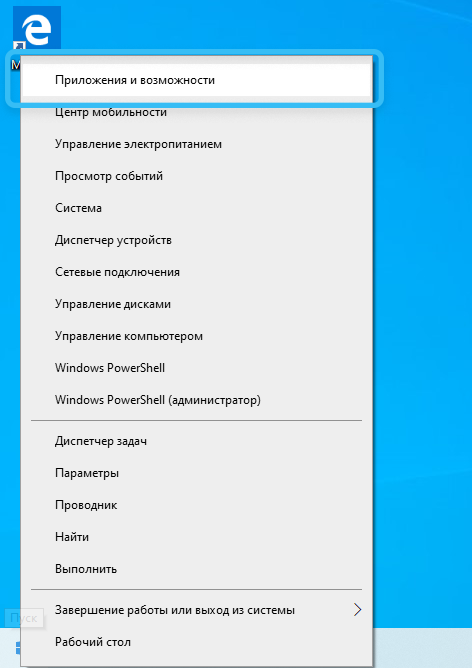
- Отыскать в списке установленных программ ненужные приложения.
- Щёлкнуть по ним и удалить.
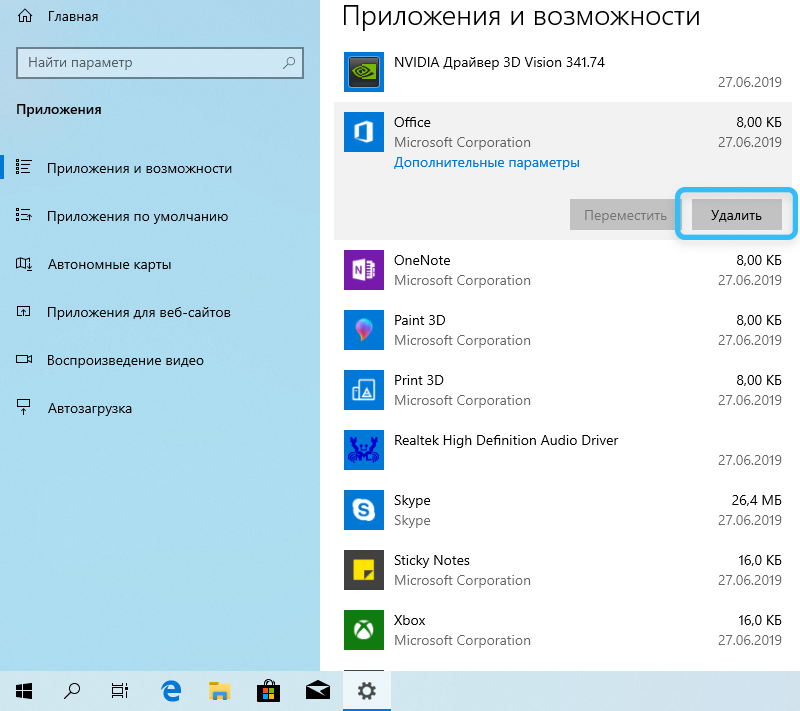
Лучше всего сразу избавиться от всех программ, которые не требуются конкретному пользователю. Если возникают сомнения по поводу назначения приложения, стоит поискать информацию в интернете.
После удаления ненужного софта можно перезагрузить систему и перейти к следующим методам оптимизации.
Изменение параметров электропитания
Ноутбуки отличаются от стационарных компьютеров тем, что они способны работать в автономном режиме от батареи. В этом случае активируется особая энергосберегающая конфигурация, которая снижает электропотребление и, как следствие, производительность компонентов.
Корректировка параметров электропитания включает в себя следующие шаги:
- На панели задач отыскать значок батареи рядом с часами и щёлкнуть по нему левой кнопкой мыши.
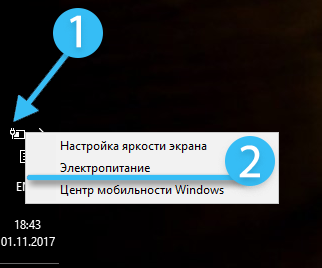
- Появившийся ползунок сдвинуть в положение максимальной производительности (иногда ползунок не предусмотрен и все манипуляции осуществляются через панель управления).
- Открыть Панель управления и перейти в раздел «Оборудование и звук/Электропитание».
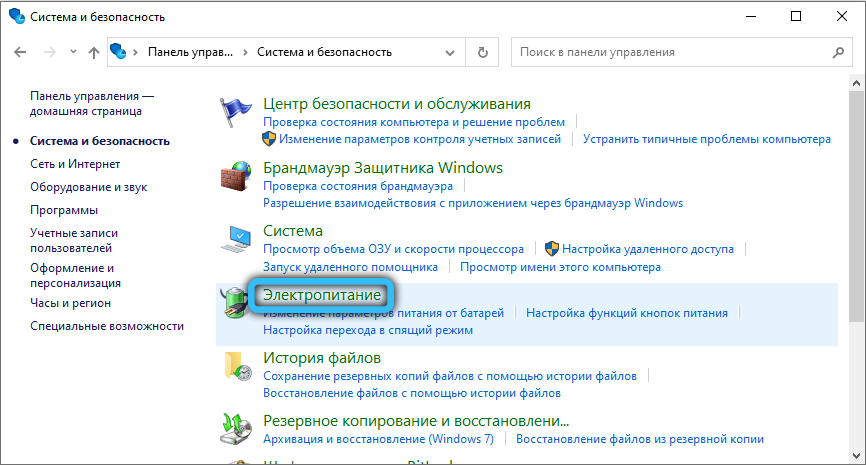
- Из представленного списка режимов электропитания выбрать пункт «Высокой производительности».
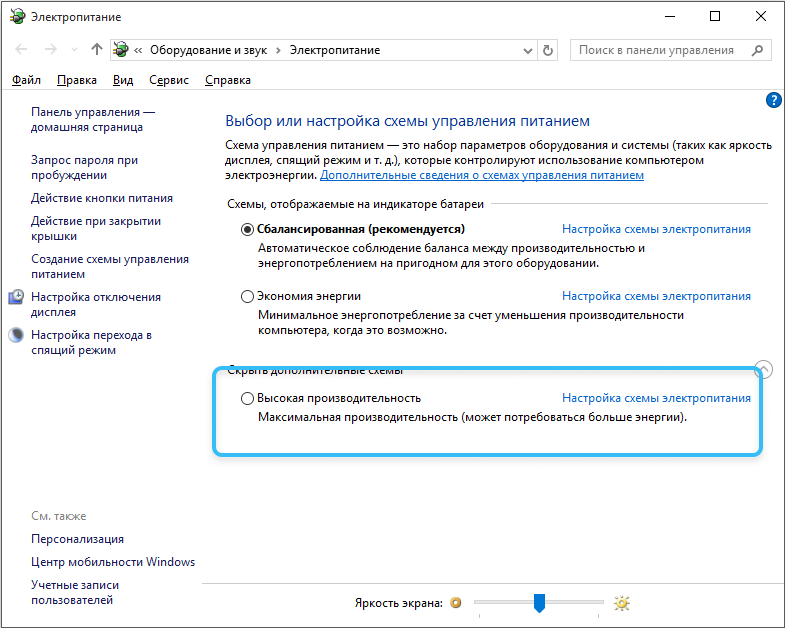
Если такой режим не предусмотрен, можно внести изменения в существующий план электропитания. В данном случае открываются дополнительные настройки, в которых выставляется максимальное значение производительности для процессора и видеокарты.
Обновление драйверов, библиотек и сопутствующего софта
Важнейшее значение при оценке производительности ноутбука имеют установленные драйверы для аппаратных компонентов компьютера. Желательно регулярно осуществлять обновление драйверов. При этом стоит учитывать, что далеко не всегда новые версии софта работают стабильнее старых. В ряде случаев целесообразно осуществить откат к предыдущей версии.
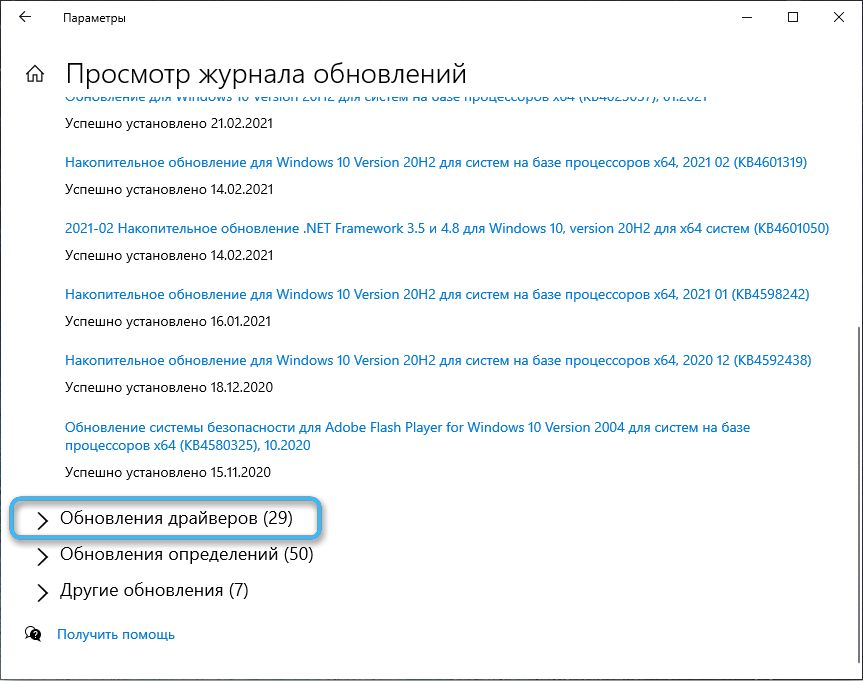
Необходимую информацию по оптимальным драйверам к конкретным видеокартам и другим компонентам стоит искать на тематических форумах. Опытные пользователи рекомендуют по очереди устанавливать разные версии, выявляя наиболее производительную.
Помимо драйверов, также требуются специальные библиотеки, обеспечивающие корректную работу игр и программ. Это касается таких утилит, как Visual C++, .NET Framework, DirectX. Их рекомендуется сразу же обновить до последней версии.
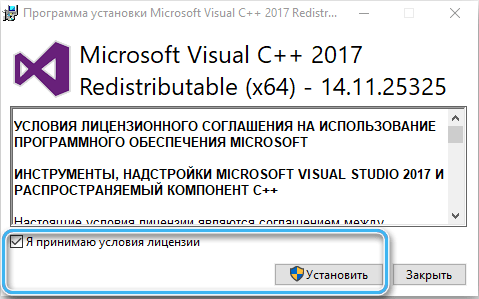
Настройка драйвера видеокарты
Не стоит забывать также о возможности настройки драйвера видеокарты. Разные конфигурации софта могут существенно влиять на производительность в играх и требовательных программах. Практически для всех существующих видеокарт есть специализированные программы, включающие в себя ряд подготовленных пресетов настроек. С их помощью пользователь может мгновенно настраивать оборудование для максимальной производительности или максимального качества.
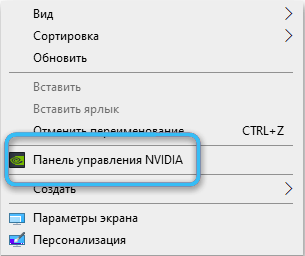
Войти в программу видеокарты можно через контекстное меню на рабочем столе или же через Панель управления. Также соответствующие кнопки нередко предусмотрены на панели задач в правом углу.
Очистка кэша и устранение ошибок в системе
Рекомендуется очистить кэш и cookie. Это небольшие фрагменты данных, которые накапливаются на компьютере при использовании браузера или других программ. Данные элементы не только занимают свободное место на диске, но также могут серьёзно нагружать оперативную память.
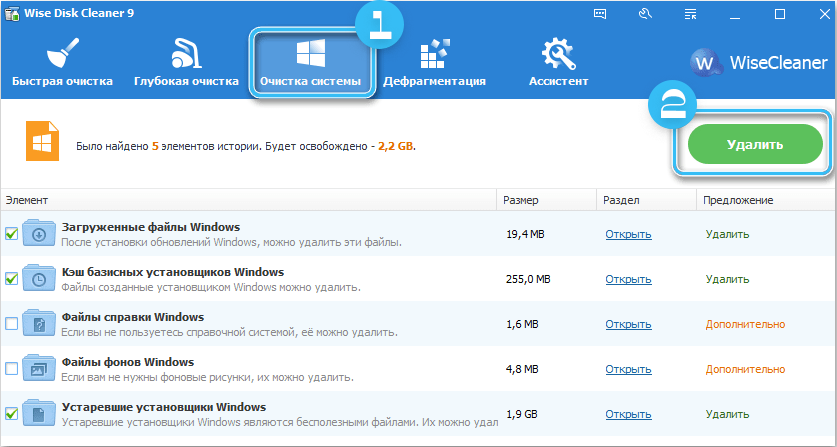
Также имеет смысл проверить систему на ошибки и устранить их. Для этого можно применить специализированное программное обеспечение, встроенное в операционную систему.
- Открыть панель кнопки «Пуск».
- Перейти в «Панель управления».
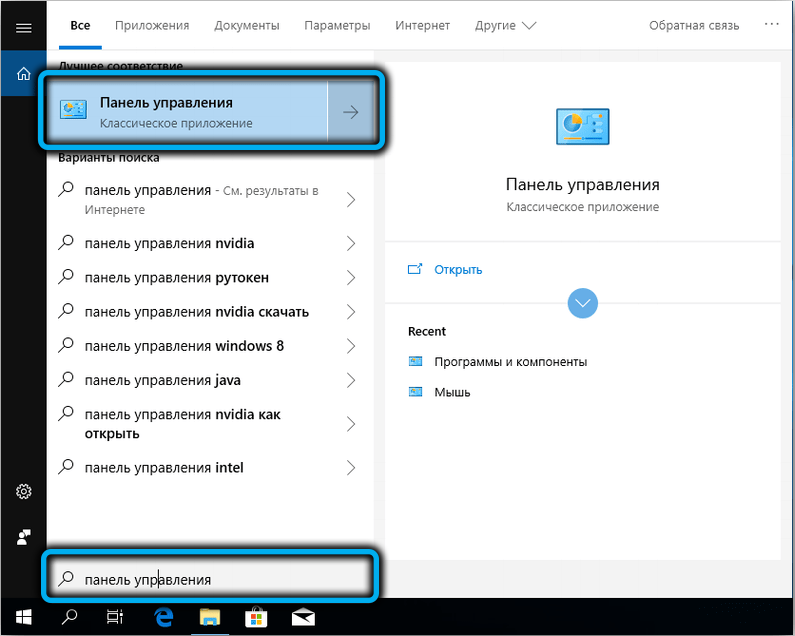
- Открыть раздел настройки параметров ноутбука и выбрать пункт «Устранение неполадок».
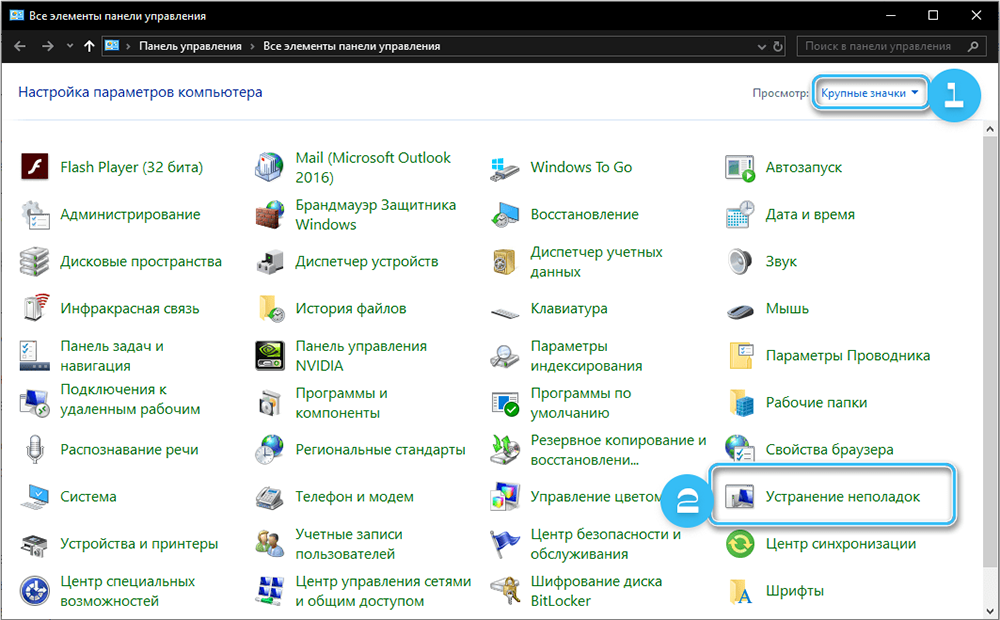
- Щёлкнуть по кнопке «Обслуживание системы» и нажать на «Далее».
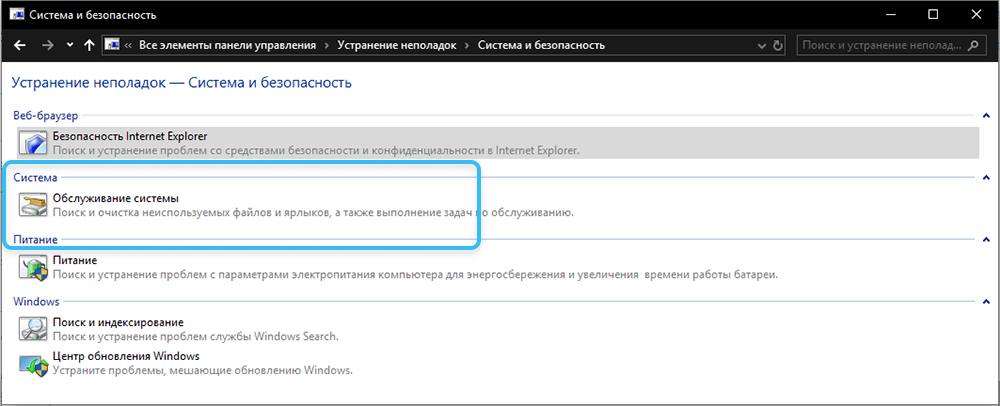
- Дождаться завершения диагностики и устранения ошибок.
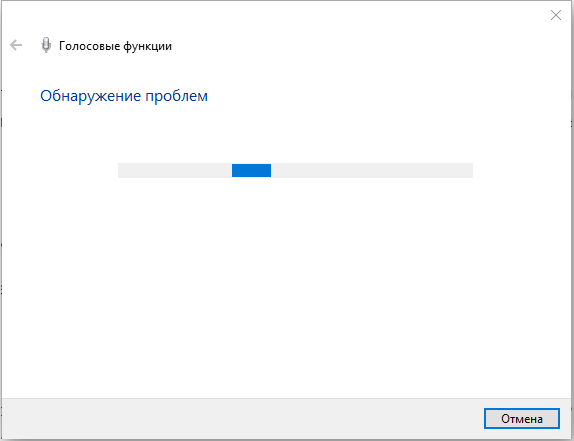
Настройка интерфейса и визуальных эффектов
Полупрозрачный интерфейс рабочего стола современных операционных систем смотрится очень эффектно, однако нагружает компьютер. Особенно это заметно на достаточно старых ноутбуках со слабыми комплектующими.
В данном случае имеет смысл изменить интерфейс на классический, который потребляет гораздо меньше ресурсов. Для этого нужно сделать следующее:
- Войти в меню «Пуск».
- Щёлкнуть по строке «Параметры».
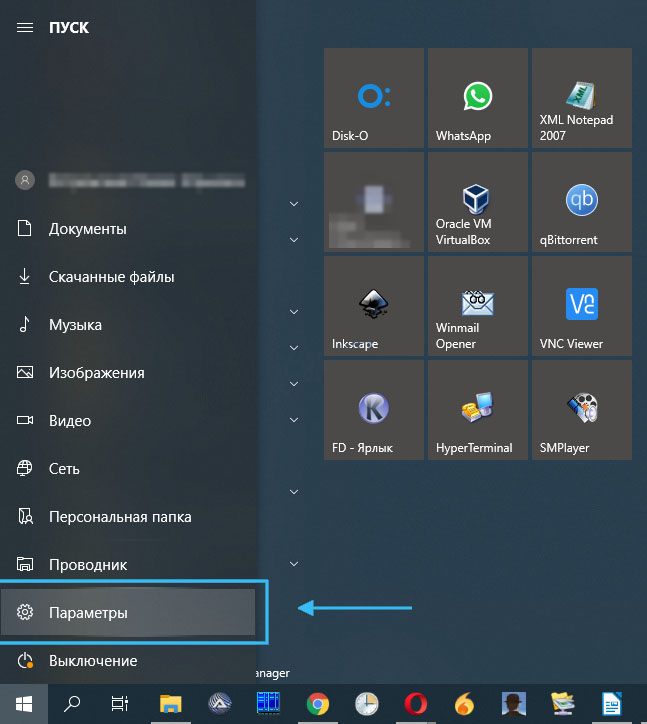
- Открыть раздел «Персонализация»
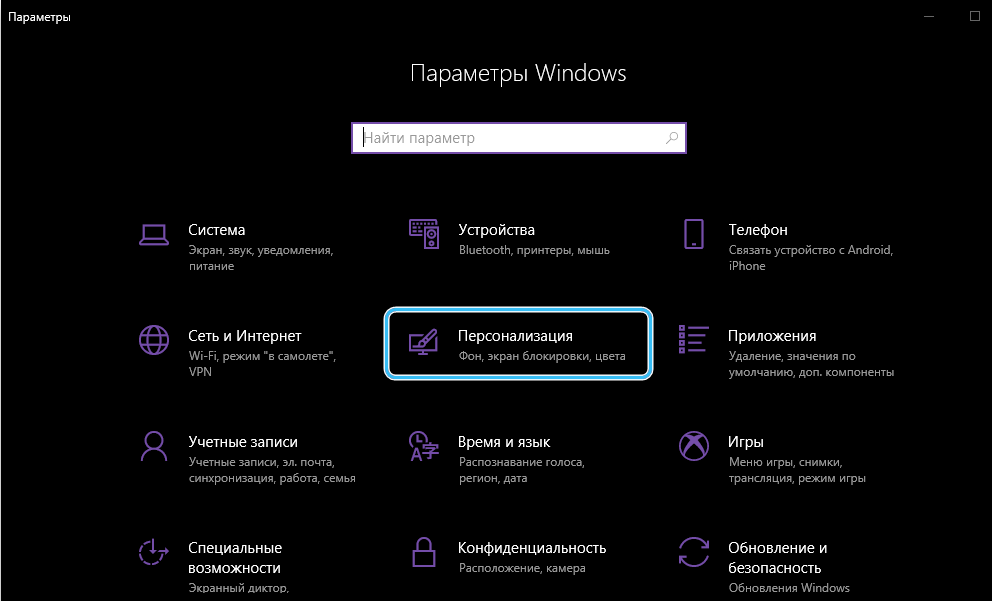
- Перейти во вкладку «Цвет».
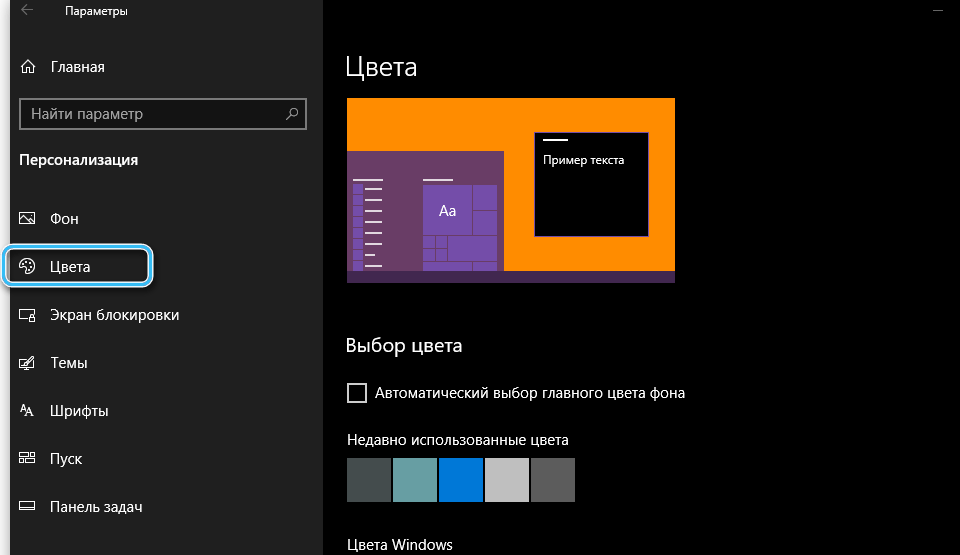
- Отключить ненужные эффекты, отмечая их по одному или используя готовый набор настроек «Обеспечение наилучшего быстродействия».
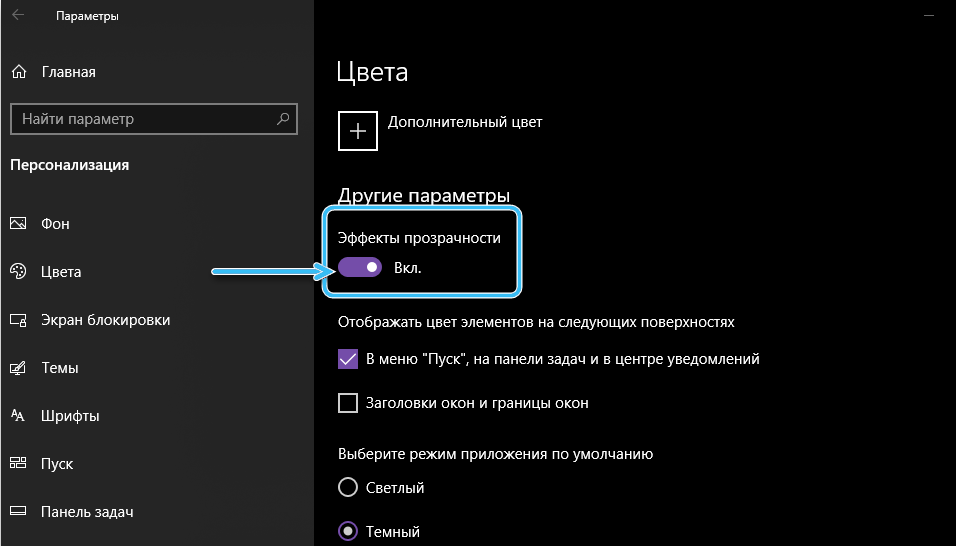
- Сохранить изменение и закрыть окно.
Очистка жёсткого диска от старых файлов и различного мусора
Серьёзно затормозить работу компьютера могут скопившиеся на жёстком диске старые файлы, которые занимают место и нагружают память. Поэтому рекомендуется регулярно проводить очистку компьютера при помощи встроенных средств или сторонних программ.
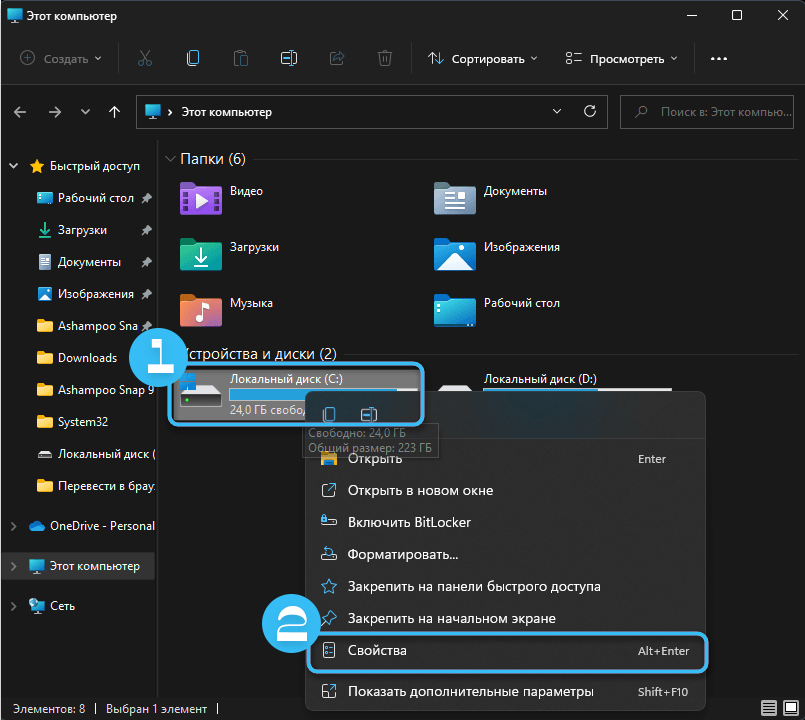
Современный софт обладает всем необходимым функционалом для удаления старых приложений, а также остатков программного обеспечения, не удалённых стандартными методами.
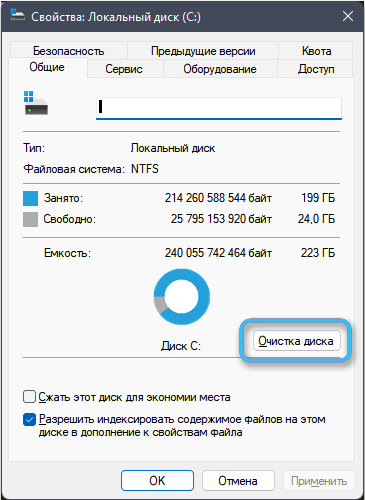
Сторонние приложения нередко предлагают комплексную проверку системы на мусор и временные файлы с последующим удалением всех элементов.
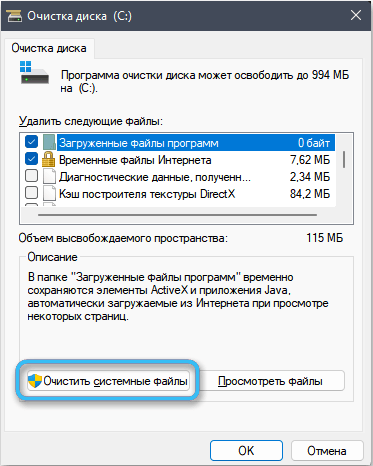
Использование антивирусного программного обеспечения
В некоторых случаях замедление работы компьютера связано с проникновением в систему вредоносного программного обеспечения. Выявить и устранить вирусы помогут антивирусные программы, которые рекомендуется всегда иметь под рукой.
Но тут стоит учитывать, что и сами антивирусы серьёзно нагружают систему. Поэтому зачастую целесообразно просто периодически запускать антивирусное ПО для проверки дисков, отключая или даже удаляя его во все остальное время.
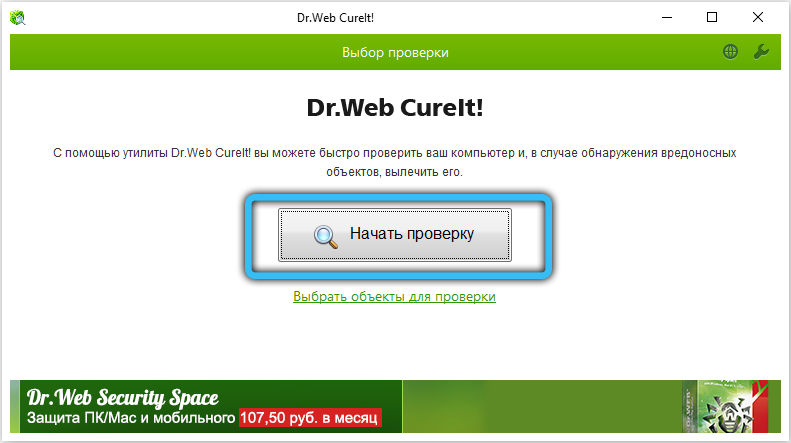
Проверка загрузки компьютера перед запуском требовательных приложений
Непосредственно перед запуском игры или какого-либо требовательного приложения не лишним будет оценить, насколько нагружена система. Если компьютер не обладает топовыми характеристиками, приложения по типу браузеров, торрент-клиентов и различных редакторов лучше сразу закрыть. Это позволит освободить ресурсы для запуска игры.
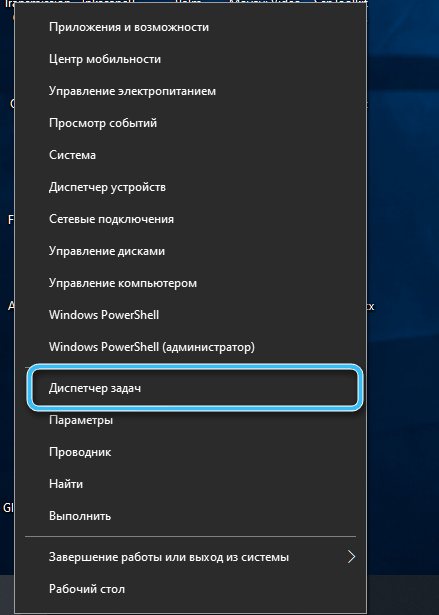
Увидеть данные о загрузке системы можно в «Диспетчере задач», который проще всего вызвать через контекстное меню при нажатии на панель задач. Там представлены все активные процессы, которые можно отсортировать в зависимости от нагрузки на процессор или оперативную память. Самые требовательные сторонние программы имеет смысл закрыть.
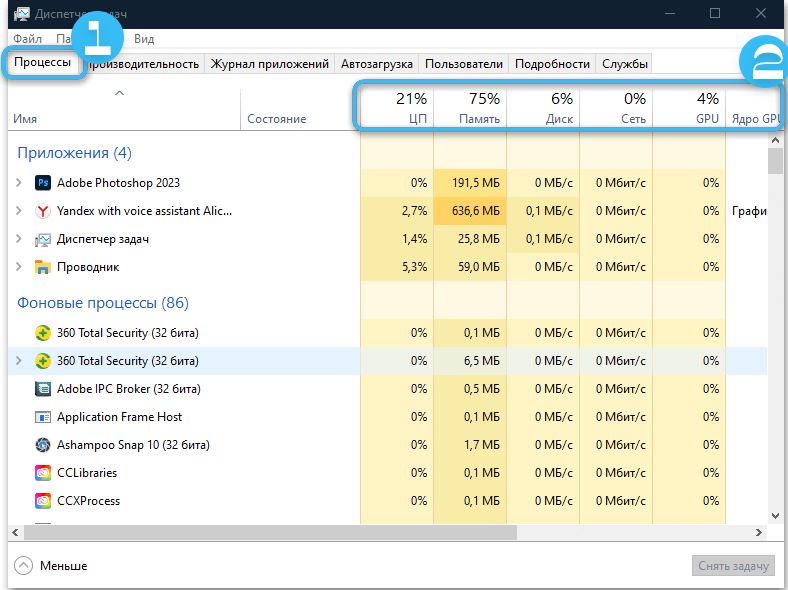
Проверка рабочих температур компонентов системы
Серьёзной проблемой практически всех ноутбуков остаётся вопрос охлаждения. Во время работы компьютера процессор, память и видеокарта серьёзно нагреваются. За отвод лишнего тепла отвечает система медных трубок и вентиляторов. Имеет смысл обратить внимание на то, как сильно шумит компьютер во время запуска программ. Слишком большой шум — основной признак перегрева.
Перегревающиеся компоненты системы начинают работать нестабильно, теряя производительность. Причин перегрева может быть масса, однако самыми основными считаются загрязнение радиатора, высокая температура в комнате и неисправность кулера.
Конкретные температуры элементов можно увидеть в специализированном программном обеспечении по типу AIDA64. Полученные значения стоит сравнить с рекомендованными, после чего сделать вывод о необходимости вмешательства.
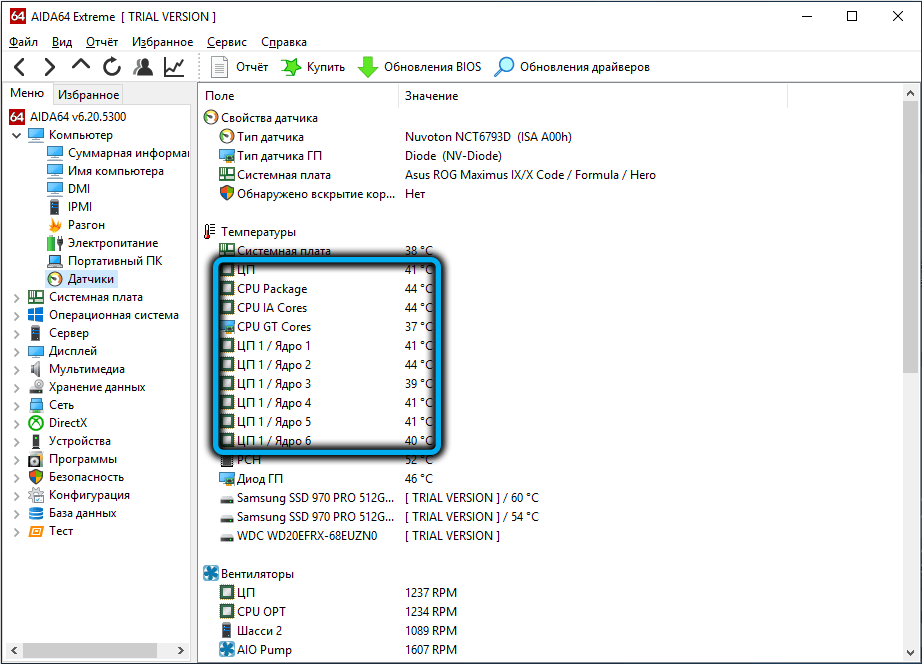
Снизить температуру поможет очистка системы охлаждения, замена термопасты на чипах, а также применение дополнительных охлаждающих платформ.
Апгрейд ноутбука
Достаточно радикальный, но самый действенный способ повысить производительность ноутбука — его апгрейд. Он заключается в установке нового процессора, добавлении оперативной памяти или замене традиционного HDD жёсткого диска на современный SSD накопитель.
И если диск можно заменить в большинстве ноутбуков, с процессором, оперативной памятью и видеокартой могут возникнуть проблемы. Нередко эти компоненты просто распаяны на плате и не подлежат замене.
Любой из описанных выше методов помогает повысить производительность ноутбука. И желательно использовать их в связке, так как в этом случае удастся получить лучший результат. А как вы решали проблему с производительностью ноутбука? Делитесь своим опытом в комментариях.
Источник: nastroyvse.ru
Как повысить производительность в играх на Windows?

Хотя Windows является наиболее широко используемой операционной системой для ПК, сейчас MacOS переживает тяжелые времена.
Теперь все больше людей хотят беспроблемного и безопасного взаимодействия с Apple.
Но две главные вещи по-прежнему удерживают Windows на вершине.
Первый — это выбор оборудования и машин, доступных для любого бюджета, а второй — «Игры».
Все геймеры любят Windows, так как большинство игр поддерживают только ОС Windows.
Следовательно, ни у одной другой ОС нет шансов, когда дело доходит до игр.
Если вы пользователь ПК или ноутбука с Windows, скорее всего, вы в какой-то момент играли в игру, даже если вы не являетесь серьезным игроком.
Возможно, вы были обычным игроком и играли в игры, не требующие даже графической карты, типа карт.
Но то, что мы собираемся обсудить здесь, в этой статье, поможет каждому игроку, но в основном тем, кто пытается запускать игры с высокой графикой, но не получает достаточной производительности.
Единственное, что геймер ненавидит больше, чем проигрыш в его любимой игре — это подвисания в игре и низкая игровая производительность на ПК с Windows.
Сегодня у нас есть несколько советов и уловок для пользователей ПК с Windows по повышению производительности игр на ПК с Windows, чтобы уменьшить, если не полностью, устранить проблему.